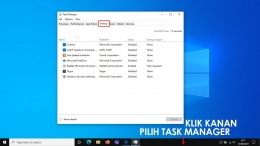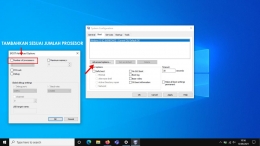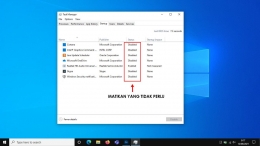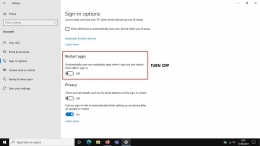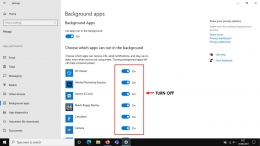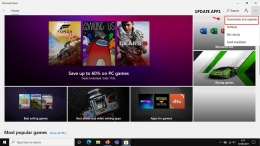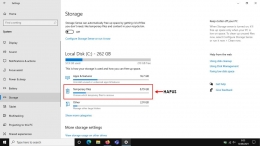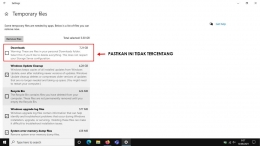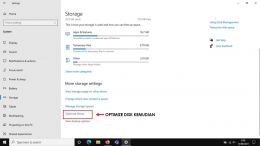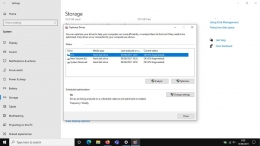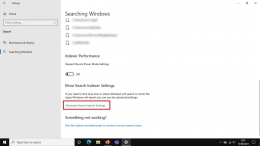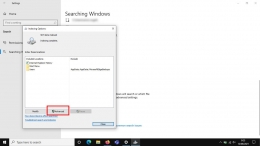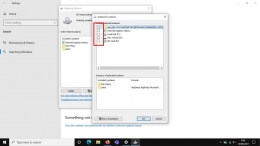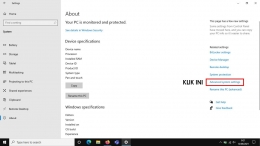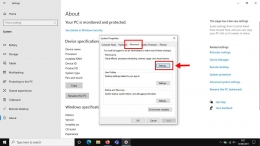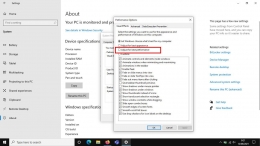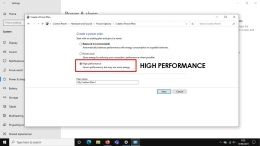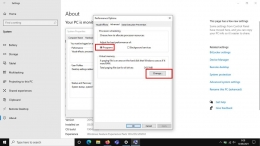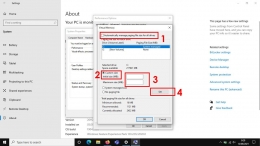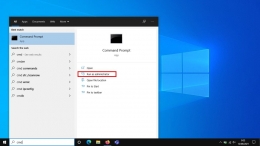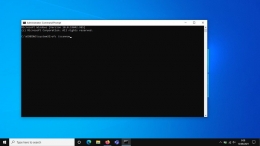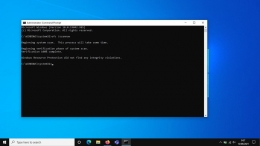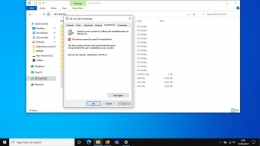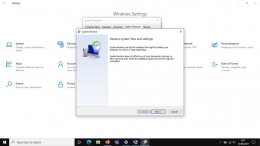Walaupun OS windows 10 merupakan sistem operasi yang cepat dan ringan, pada suatu titik performanya bisa menurun. Penurunan performa bisa disebabkan oleh berbagai macam faktor, namun yang pasti laptop lemot sangat menyebalkan.

Ada dua skema yang bisa dijalankan untuk membuat laptop lemot menjadi bertenaga kembali. Skema tidak beresiko dan dengan resiko, tidak berkeringat dan perlu memeras keringat. Namun sebelum menuju ke sana kita perlu memastikan bahwa performa yang loyo ini tidak disebabkan oleh malware, atau rusaknya perangkat keras.
Skema Tidak Beresiko
Tidak beresiko disini adalah cara-cara umum yang telah dicoba umum, dan tidak mempunyai resiko yang membahayakan nyawa laptop kita.
Langkah pertama yang bisa dikerjakan adalah me-restart laptop kita. Langkah pertama ini walaupun sederhana seringkali bisa membuat performa laptop kembali segar. Nilai tambahnya juga membuat kita terutama mata ini dapat rehat sejenak.
Dari sini saat laptop kita mulai kembali kita juga bisa cek langkah selanjutnya, melihat boot up.
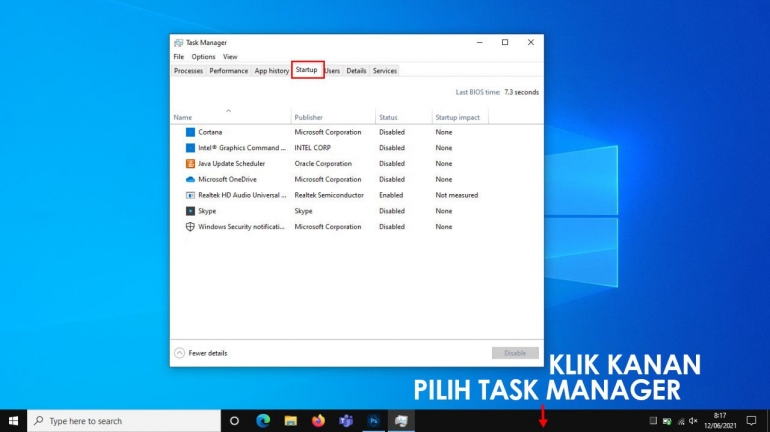
Langkahnya kita bisa ketikkan msconfig pada type here to search. Jangan lupa pilih run as administrator. Pada tab boot pilih advanced options, centang Number of processors dan ganti nilainya sesuai dengan jumlah prosesor laptop (contoh dual processors berarti angka 2 yang dimasukkan). Biasanya kemudian minta restart.
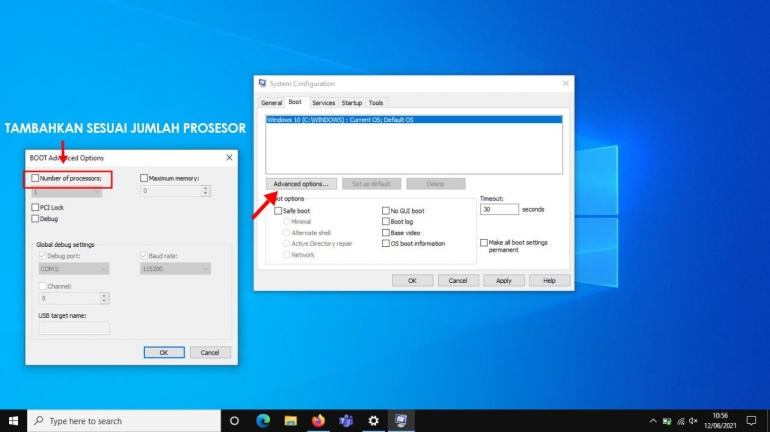
Ada dua cara mengaksesnya, pertama klik kanan pada taskbar kemudian pilih task manager, atau cara kedua klik setting(ikon gerigi), pilih apps, klik startup. Matikan yang dirasa tidak diperlukan.
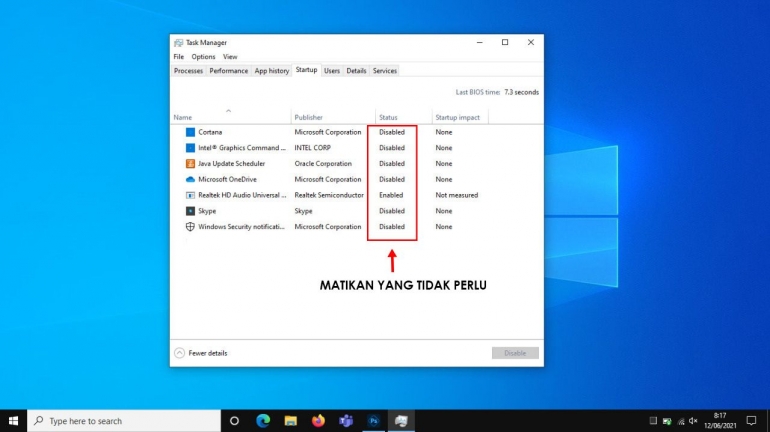
Caranya Setting, Accounts, sign-in options, restart apps

Sebenarnya seringkali setting turn on ini dianggap menguntungkan karena mempersingkat waktu panggil sebuah perangkat lunak untuk siap digunakan, namun jika kita tidak membutuhkan perangkat lunak tersebut, maka performa laptop akan menurun karena terbebani.
Langkah selanjutnya, hampir mirip yaitu menonaktifkan aplikasi/perangkat lunak yang berjalan pada background.
Caranya, Setting, Privacy, Background apps, matikan lets apps run in background, bisa memilih mematikan semua, atau satu persatu.
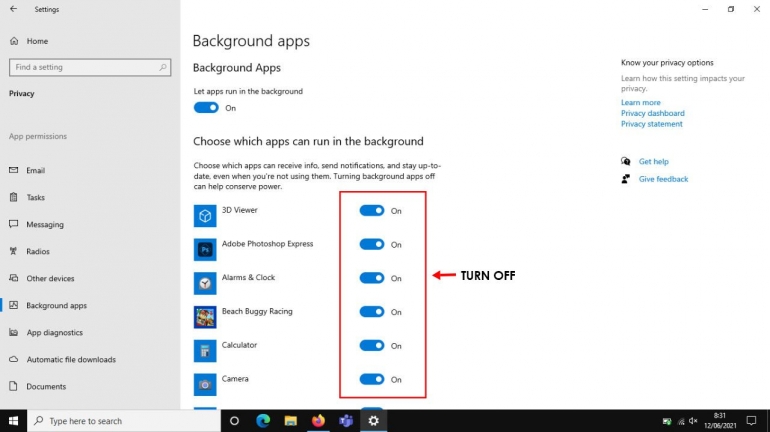
Selanjutnya adalah melakukan pembersihkan, anda bisa menghapus program/uninstall yang tidak diperlukan atau memperbaharui program tersebut.
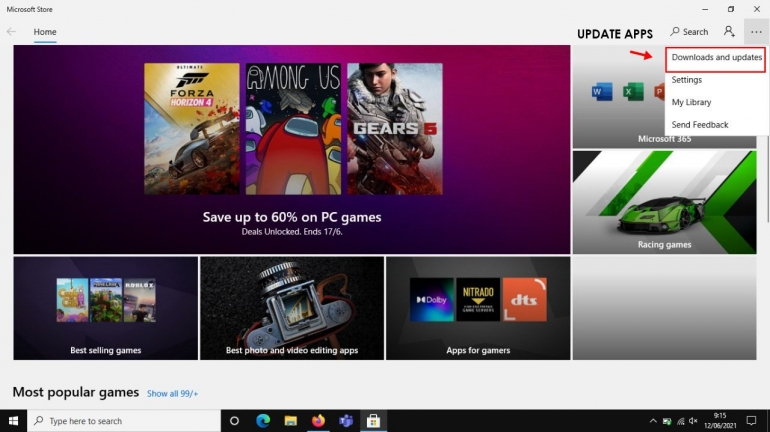
Update program juga seringkali membantu performa laptop jika ada semacam bug atau cacat program. Update ini seringkali unutk menambal/memperbaiki yang cacat tersebut, sehingga tidak menggangu kinerja laptop.
Setelah install/update atau uninstall yang diperlukan kemudian adalah bersih-bersih lagi, seringkali update atau unistall masih meninggalkan sisa-sisa sampah saat pemrosesan. Sama seperti sampah di dunia nyata, jika menumpuk juga menyebabkan kekacauan.
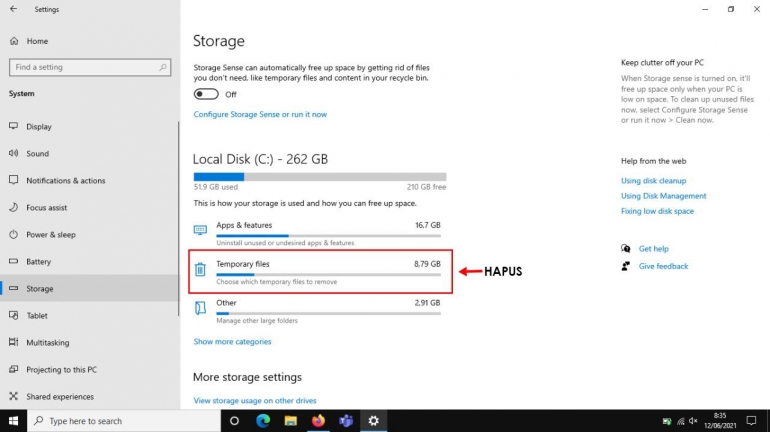
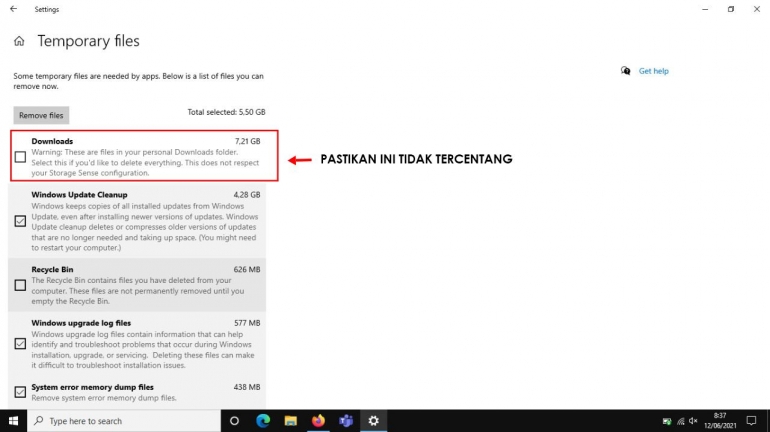
Cara mengaksesnya; Settings, System, Storage, Optimize Drivers


Sudah bersih-bersih, sudah dioptimasi maka selanjutnya kita bisa mematikan salah satu fitur yang menurut saya pribadi sangat mengganggu sekali.
Turn off Search Indexing. Settings, Search, Search Windows. Pilih Advanced Search Indexer Settings
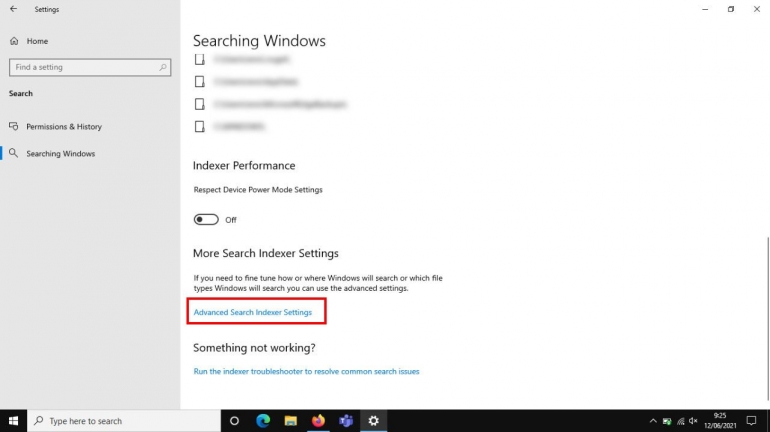
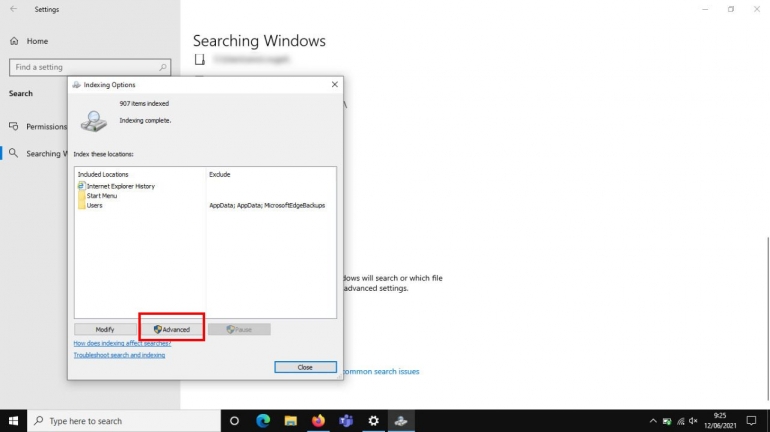
Jangan lupa klik Show all locations (icon tameng), kemudian uncheck lagi semuanya, klik ok
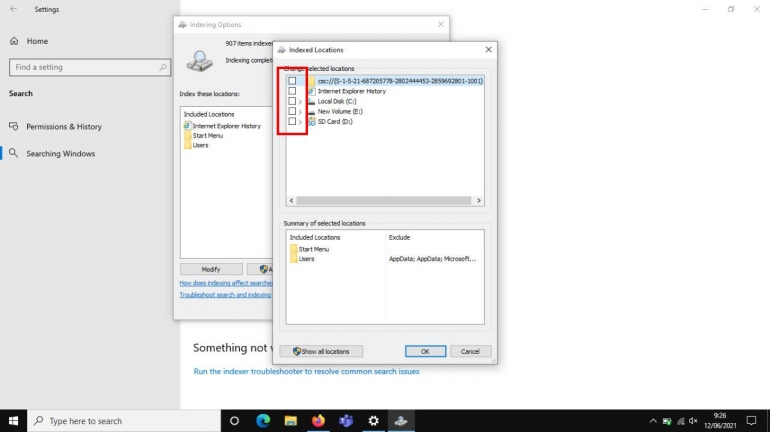
Kita cek dulu apakah performanya membaik, atau sama saja. Jika sama saja langkah selanjutnya yang bisa dilakukan adalah Disable Visual Effects
caranya Settings, System, About, liat bagian kiri Advanced system settings

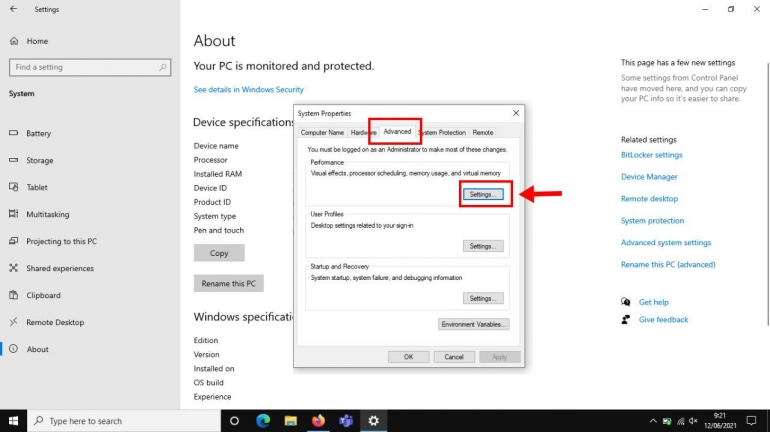
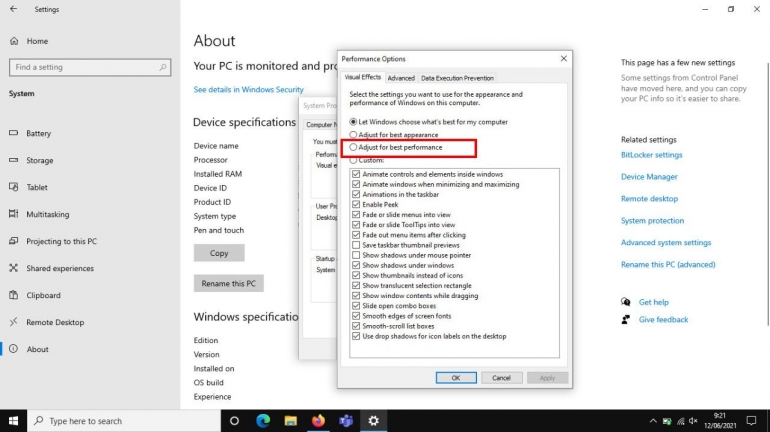
Apakah sudah terasa membaik? Jika belum, kita ke langkah selanjutnya, mengubah Powers Plan, dari balance menjadi high performance.
Caranya Settings, Power and Sleep.
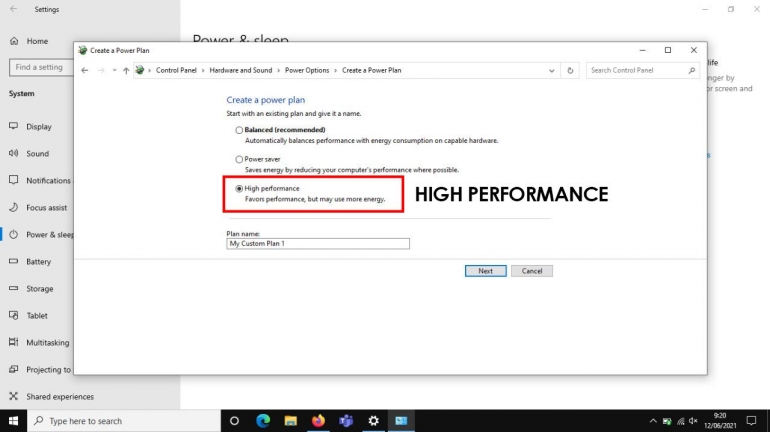
Sudahkan membaik? Belum juga, masih ada cara lainnya lagi, yaitu mengubah Page file size. Walaupun ini bagian dari data namun sistem operasi menggangapnya bagian dari memory.
Caranya klik Setting, System, About, Advanced system settings.
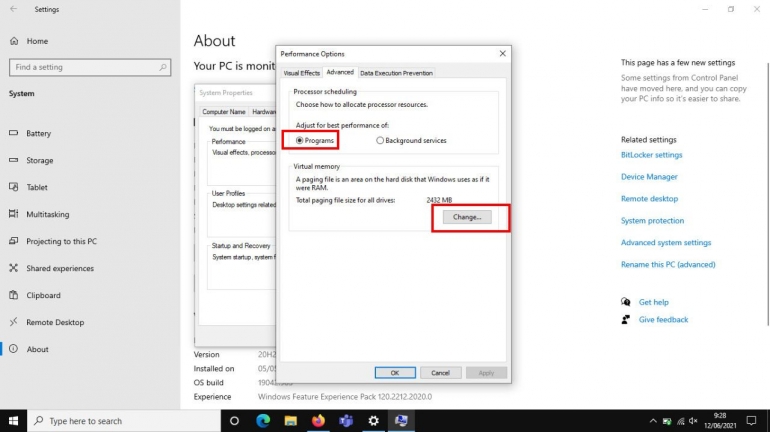
Nilai yang perlu dimasukkan adalah 1/2 sampai 1x jumlah ram fisik anda. Misalnya: ram ada 2 Gb (2048) maka yang bisa kita masukkan adalah 1024(1/2 nya) atau 2048 (1x). Biasanya saya menaruh nilainya 2x jumlah ram.

Selanjutnya, tinggal update OS dan Windows Defender.
Jika kemudian performa masih belum memuaskan, seperti awal-awal dulu masih ada satu langkah lagi sebelum menuju skema beresiko.

Ketikkan sfc /scannow
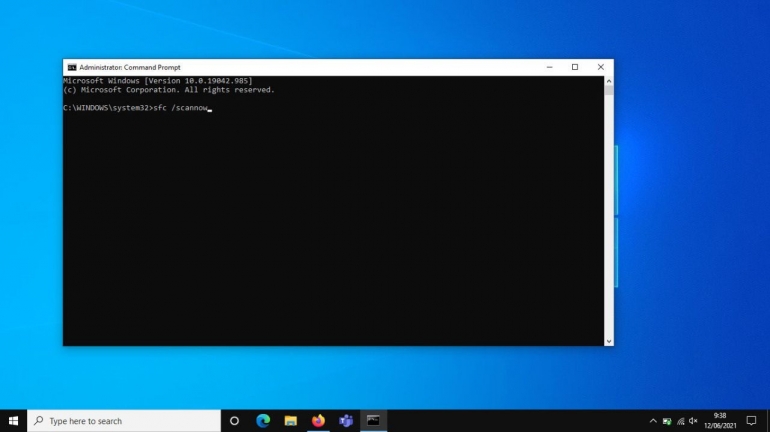
Tunggu sampai selesai

Semoga langakh-langkah pada skema tidak beresiko bisa membuat laptop lemot bisa bergairah kembali.

Jika belum, mau tidak mau kita akan masuk ke skema beresiko. Beresiko disini bukan hanya membuat laptop malah gagal menjalankan tugasnya, namun juga beresiko membuat dompet menipis.
Langkah beresiko pertama
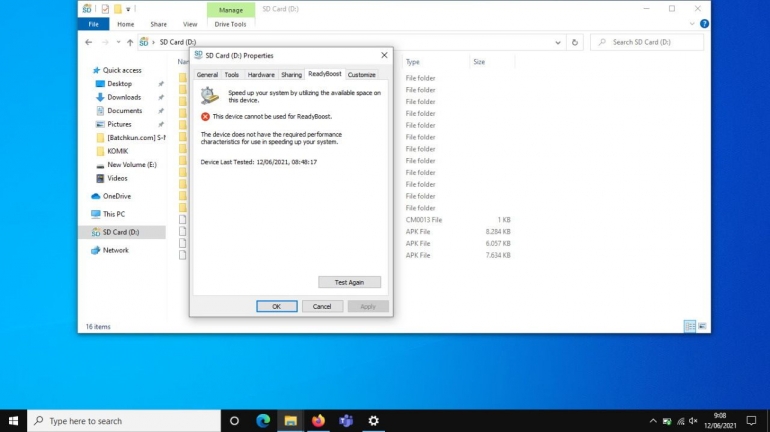
Tidak membahayakan laptop, hanya membahayan dompet. Tidak semua U-disk ataupun memory card yang bisa dijadikan memory oleh system(sepeti gambar diatas), jika tidak bisa mau tidak mau harus mempunyai yang bisa digunakan sebagai readyboost. Cara ini bisa menjadi alternatif langkah beresiko pertama meningkatkan performa.
Kedua, adalah Restore Point. Mengembalikan system yang sudah lemot, saya sebut beresiko karena bisa mengakibatkan file hilang. Walupun tidak selalu.


Langkah ketiga, adalah reset. Langkah ini jelas beresiko, bukan hanya kehilangan data(jika tidak diback-up) namun juga laptop menjadi gagal booting (sebuah pengalaman) namun jika sukses ini membuat laptop kita menjadi baru kembali.
Langkah selanjutnya, jika sudah fresh tentukan performa akan kembali. Dan untuk menjaga selalu fresh kita butuh perangkat lunak untuk bisa menjaga laptop dalam kondisi prima, Software seperi Deep Freeze besutan Faronics. Beresiko karena tidak gratis dan jika kita alpha bisa-bisa data hilang saat kita me-restart laptop.

Adalah software alternatif yang bisa disamakan dengan deep freeze ini, namanya Sandboxie, atau VMWare. Beresiko jika kita tidak tahu cara memakainya, file yang sudah susah-susah kita buat lenyap seketika saat restart.
Langkah beresiko terakhir, jika semuanya tidak bisa mengembalikan performa, maka mau tidak mau kita harus fresh install ataupun upgrade perangkat keras. Maka yang beresiko adalah dompet pada langkah terakhir ini. Mengganti HDD menjadi SSD, atau mengganti/ menambah RAM memang sudah pasti cara jitu.
Ram dari 2GB menjadi 8GB atau HDD menjadi SSD sudah pasti bisa mendongkrak performa hingga 50 persen lebih. Walaupun ada yang dikorbankan.

3 dari 4 laptop saya sebenarnya adalah netbook dimana kemampuan yang tersedia untuk upgrade sangat-sangat minim. Mau tidak mau jika terpaksa upgrade seperti SSD, tidak akan ada lagi tempat untuk HDD. SSD memang kencang, namun kapasitas yang besar juga membuat harganya tidak lagi terjangkau. Begitu pula slot SODDIM hanya satu, jika upgrade yang lama harus di lepas, tidak bisa ditambahkan.


Selamat berakhir pekan.
Baca konten-konten menarik Kompasiana langsung dari smartphone kamu. Follow channel WhatsApp Kompasiana sekarang di sini: https://whatsapp.com/channel/0029VaYjYaL4Spk7WflFYJ2H